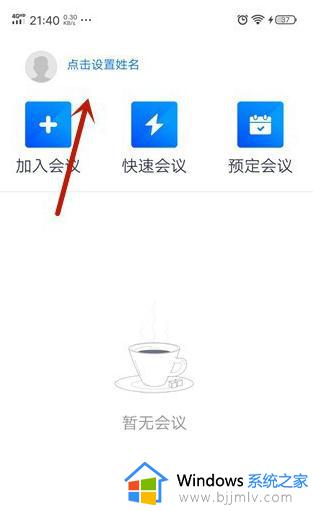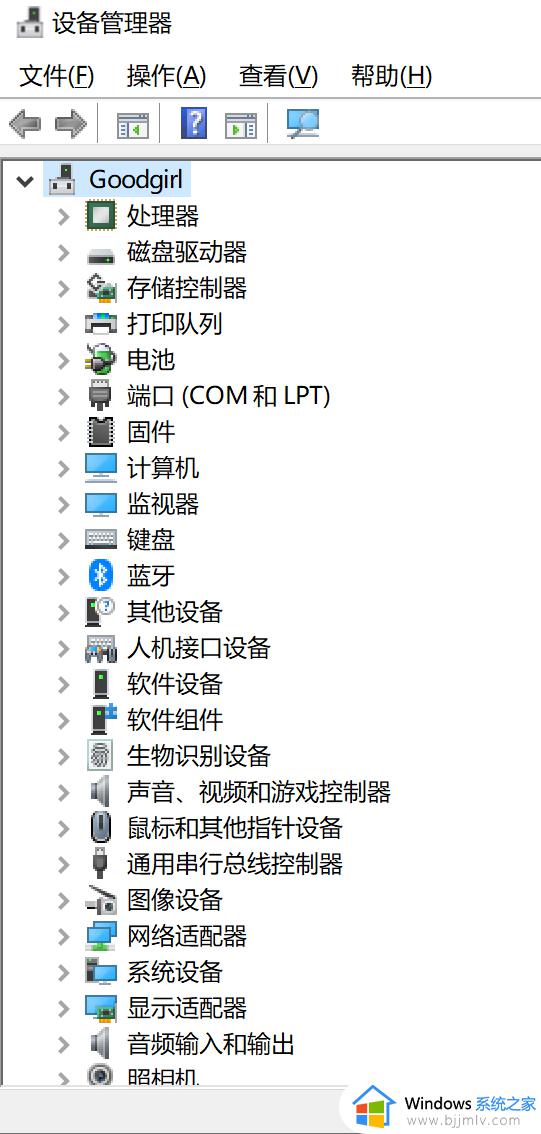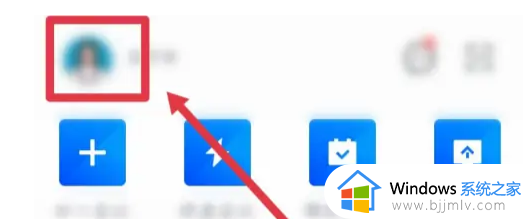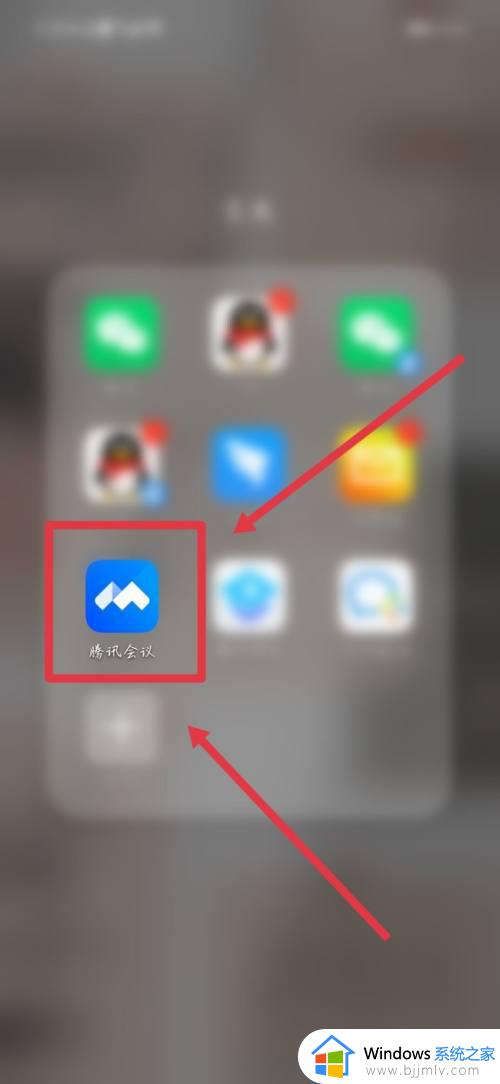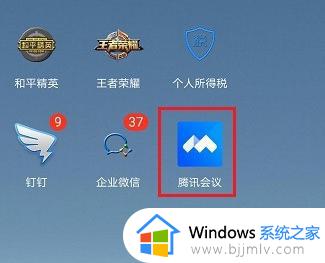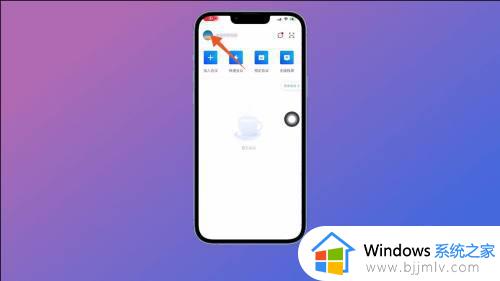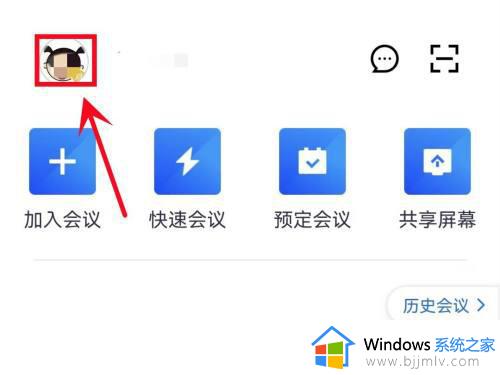腾讯会议开不了摄像头怎么回事 腾讯会议电脑无法开启摄像头如何解决
如果要使用腾讯会议开启视频会议的时候,就需要打开摄像头才可以,不过近日有用户却遇到了腾讯会议开不了摄像头的情况,很多人不知道该怎么办,如果你有遇到相同故障,可以跟着小编一起来学习一下腾讯会议电脑无法开启摄像头的解决方法。
相关推荐:
方法如下:
一、手机端:
1、首先将腾讯会议打开,上面点击“头像”。
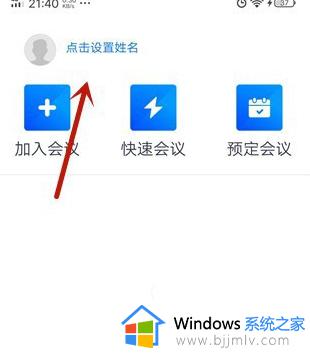
2、然后在进入的界面,点击“设置”选项。
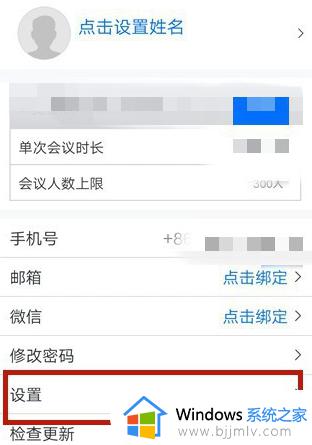
3、在里面点击“常规设置”选项。
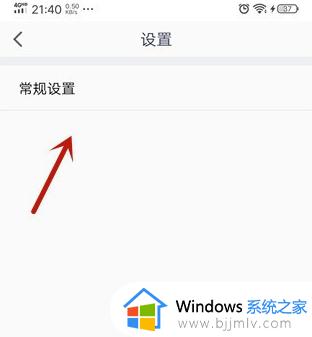
4、然后在进入的界面,点击“入会开启摄像头”后面的按钮。
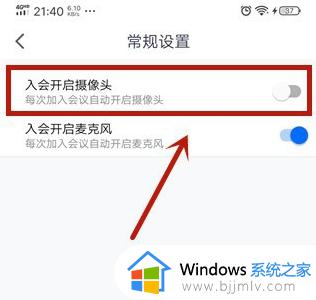
5、最后当入会开启摄像头按钮成蓝色的时候,我们进入会议就可以自动开启摄像头了。
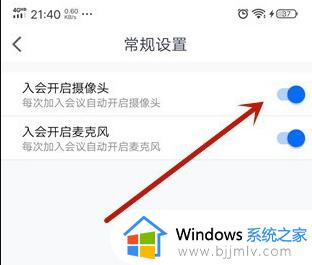
二、电脑端:
1、首先将腾讯会议打开,点击右上角的“齿轮”打开设置。
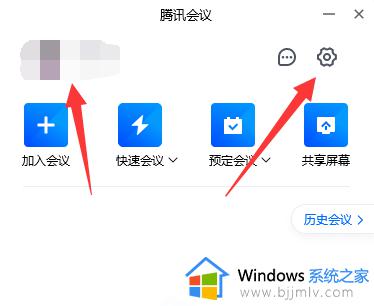
2、然后在进入的界面里,找到“常规设置”。
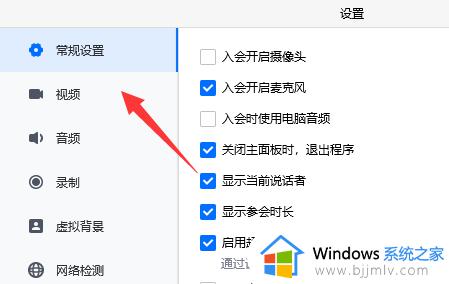
3、在里面勾选上“入会开启摄像头”选项就可以在加入会议时打开摄像头了。
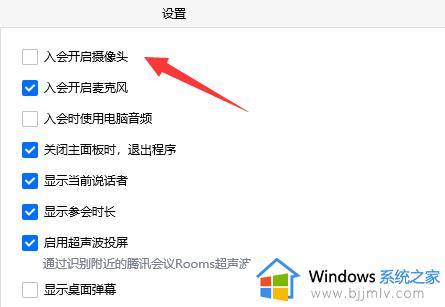
4、如果已经在会议里,那么点击左下角“开启视频”也能打开摄像头。
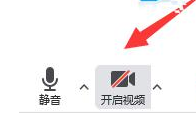
如果上述方法不行,大概率是你的摄像头没装好,建议重新安装配置一下。
上述给大家讲解的就是腾讯会议开不了摄像头的详细解决方法,遇到一样情况的小伙伴们可以学习上面的方法步骤来进行解决吧。